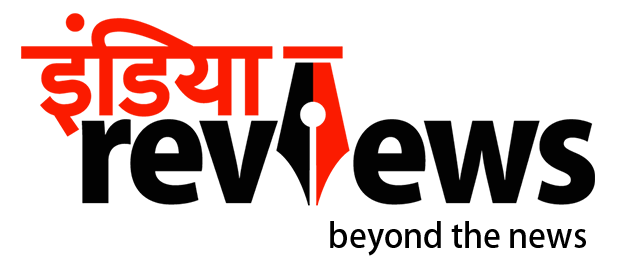कम्प्यूटर खरीदते समय हम Hard Disk चुनते हैं. लेकिन कई बार Hard Disk Partition करवाना भूल जाते हैं. आपने देखा होगा कि कुछ लोगों के कम्प्यूूटर में सिर्फ C Drive में ही सारी स्टोरेज होती है. उनके कम्प्यूटर में और कोई Partition होता ही नहीं है, तब हमारे दिमाग में सवाल आता है की हार्ड डिस्क पार्टिशन कैसे होता है? (How to create hard disk?) हार्ड डिस्क पार्टिशन कौन से सॉफ्टवेयर से होता है? (Hard disk partition software)
हार्ड डिस्क पार्टिशन के तरीके? (Hard disk partition ways)
हार्ड डिस्क पार्टिशन करने के दो तरीके हैं.
1) MBR Partition
2) GPT Partition
MBR Partition क्या होता है? (What is MBR Partition)
MBR का full form है Master Boot Record. ये तरीका हार्ड डिस्क पार्टिशन का पुराना तरीका है. इसमें आप एक हार्ड डिस्क के चार पार्टिशन कर सकते हैं. जैसे C, D, E, F. इन चार पार्टिशन के शुरू के कुछ पार्टिशन में कुछ निश्चित चीजे सेव होती है.
GPT Partition क्या होता है? (What is GPT Partition?)
GPT का full form है GUID Partition Table. इस तरीके से आप हार्ड डिस्क के 128 पार्टिशन कर सकते हैं. इसे आमतौर पर ज्यादा स्टोरेज के कम्प्यूटर के लिए इस्तेमाल किया जाता है. इस तरीके से आप 9 टीबी तक की हार्ड डिस्क का पार्टिशन कर सकते हैं.
हार्ड डिस्क पार्टिशन कैसे करें? (How to create Hard disk partition?)
Hard disk partition करने का प्रोसैस काफी आसान है. आप इसे खुद अपने कम्प्यूटर या लैपटाप में कर सकते हैं.
– हार्ड डिस्क पार्टिशन के लिए सबसे पहले अपने कम्प्यूटर के डेस्कटॉप पर आए. यहां My Computer पर Right Click करें और Manage पर क्लिक करें.
– Manage के अंदर आपको Storage का ऑप्शन दिखाई देगा उस पर क्लिक करेंगे तो उसके नीचे आपको Disk Management का ऑप्शन दिखाई देगा. उस पर क्लिक करें.
– इसके बाद आपके सामने वो सभी पार्टिशन आ जाएंगे जो आपके कम्प्यूटर में दिये हैं. अब जैसे आपके कम्प्यूटर में सिर्फ C Drive ही है तो आपको वही दिखेगा. उस पर Right Click करें और Shrink Volume पर क्लिक करें.
– इसके बाद आपसे पूछा जाएगा कि आप जिस ड्राइव का पार्टिशन करना चाहते हैं उसमें से आप कितना डाटा दूसरे ड्राइव में देना चाहते हैं.
– इसमें आपको डाटा MB यानी मेगाबाइट में डालना होगा. जैसे आप चाहते हैं कि 20 जीबी का एक पार्टिशन बनाए तो आपको 1028×20=20480 डालना होगा. इसके बाद Shrink पर click करें.
– इसके बाद आपका नया पार्टिशन बन जाएगा. अब इस पार्टिशन का नाम और लोकेशन देना होता है. जिसके लिए उसी पार्टिशन पर Right Click करें और New Simple Volume Option पर क्लिक करें.
– यहां आपसे कुछ सवाल पूछे जाएंगे उन्हें फिल करें और टिक लगते जाएँ. आखिरी में Finish बटन पर क्लिक कर दें. आपका हार्ड डिस्क पार्टिशन पूरा हो जाएगा.
Easeus partition master क्या है? (What is Easeus Partition Master?)
कई लोग hard disk partition के लिए किसी software की तलाश करते हैं. Easeus Partition Master एक ऐसा ही सॉफ्टवेयर है जो हार्ड डिस्क पार्टिशन का काम करता है. ये सॉफ्टवेयर नॉर्मल यूज के लिए फ्री है लेकिन यदि आप इसे Professionally use करना चाहते हैं तो आपको इसके लिए पे करना होगा. Easeus के जरिये हार्ड डिस्क पार्टिशन करना काफी आसान काम है.
– सबसे पहले Easeus की ऑफिशियल वेबसाइट पर जाकर इसे Easeus Partition Master Download करें. आप चाहे तो यहाँ क्लिक करके भी जा सकते हैं.
– इसे डाउनलोड करके इन्स्टाल करें और ओपन करें.
– ओपन करने के बाद आपको आपके कम्प्यूटर के सभी पार्टिशन इसमें नजर आने लगेंगे. आपको उस पार्टिशन पर Right Click करना है. आपको Resize/Move का ऑप्शन मिलेगा उस पर क्लिक करें.
– क्लिक करने के बाद आप उस ड्राइव का डाटा किसी और ड्राइव में ट्रांसफर कर सकते हैं या नई ड्राइव बना सकते हैं.
इस तरह आप अपने कम्प्युटर की सेटिंग या फिर सॉफ्टवेयर के जरिये अपने कम्प्यूटर में Hard disk partition कर सकते हैं.
यह भी पढ़ें :
Computer Purchase Tips : कम्प्यूटर खरीदते समय किन बातों का ध्यान रखें
Free Website : फ्री वेबसाइट कैसे बनाएं, फ्री वेबसाइट को मोनेटाइज़ कैसे करें?
How to block websites: एडल्ट वेबसाइट कैसे ब्लॉक करें?